노트북 사양 확인 및 방법 정리
현재 사용하는 노트북의 성능을 파악하는 것은 매우 중요합니다. 소프트웨어를 설치하거나 게임을 실행할 때, 노트북의 사양이 최소한으로 요구되는 조건을 충족하는지 확인해야 할 필요가 있습니다. 또한, 중고 거래를 하거나 업그레이드를 고려할 때도 사양 확인은 필수적입니다. 이번 글에서는 노트북 사양을 손쉽게 확인할 수 있는 방법을 총정리해보겠습니다.
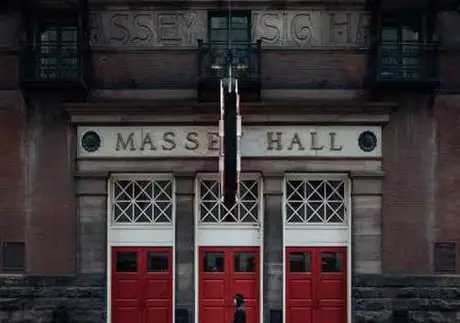
1. 무료 온라인 도구를 활용한 확인
인터넷 상에는 노트북의 사양을 간편하게 확인할 수 있는 여러 무료 도구가 존재합니다. 이 도구들은 시스템의 기본 장치를 스캔하여, 프로세서, 메모리, 저장 장치와 같은 정보를 제공합니다.
- Crucial 시스템 스캐너: 이 도구는 BIOS를 안전하게 검사하여 노트북의 세부 사양을 보고합니다. 사용자 개인정보를 수집하지 않으므로 보안 걱정 없이 사용할 수 있습니다.
- Crucial 시스템 선택기: 이 도구는 컴퓨터 제조사, 제품 라인, 모델 정보를 입력해 필요한 사양을 찾아주는 방식입니다. 이 두 가지 도구 모두 100% 호환성을 보장합니다.
2. 시스템 설정에서 직접 확인
노트북의 시스템 설정을 통해 사양을 확인하는 방법도 있습니다. 이 방법은 매우 직관적이며, 특정 운영체제에 따라 다소 차이가 있을 수 있습니다.
Windows 10 및 11에서 확인하기
- 시작 메뉴를 클릭한 뒤 설정(톱니바퀴 아이콘)을 선택합니다.
- 시스템 메뉴로 이동 후, ‘정보’ 탭을 클릭하여 장치 사양을 확인할 수 있습니다.
Mac에서 확인하기
- Apple 아이콘을 클릭한 후 ‘이 Mac에 관하여’를 선택합니다.
- 개요 탭에서 필요한 사양 정보를 확인할 수 있습니다.
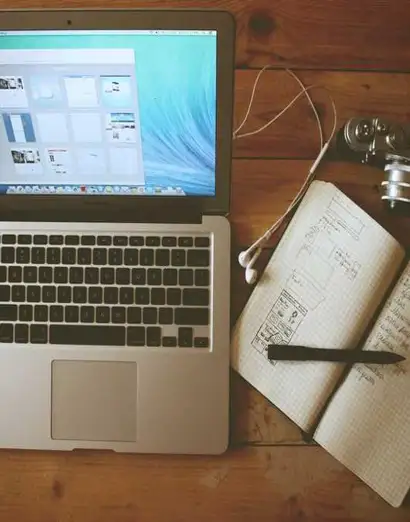
3. 제조사, 모델 및 일련번호 수동 확인
노트북의 외부에서 직접 제조사 및 모델 정보를 찾는 것도 방법입니다. 보통, 노트북의 뒷면이나 측면에 붙어있는 라벨을 통해 이 정보를 확인할 수 있습니다. 이 정보를 통해 온라인에서 더 상세한 사양을 검색할 수 있습니다.
4. 하드웨어 정보 확인하기
노트북의 하드웨어 구성 요소에 관한 정보는 시스템 설정에 명시되어 있으며, 대부분의 노트북에서는 직접 접근하기가 쉽습니다. 주로 프로세서, 메모리, 그래픽 카드 등의 정보를 확인할 수 있습니다.
5. 그래픽 카드 및 메인보드 확인 방법
노트북의 성능에 큰 영향을 미치는 부품 중 두 가지는 그래픽 카드와 메인보드입니다. 이를 확인하는 방법은 다음과 같습니다.
그래픽 카드 확인 방법
- Windows를 사용하는 경우, 시작 메뉴에서 ‘설정’을 클릭하고 ‘디스플레이’를 선택합니다.
- 고급 디스플레이 설정에 들어가 현재 사용 중인 그래픽 카드 모델을 확인할 수 있습니다.
메인보드 확인 방법
- Windows + R 키를 눌러 실행 창을 열어 ‘msinfo32’를 입력하고 Enter를 누릅니다.
- 시스템 요약에서 메인보드 제조사 및 모델 정보를 확인할 수 있습니다.
6. DirectX 진단 도구 활용하기
DirectX 진단 도구를 이용하면 시스템의 그래픽 카드 및 각종 하드웨어 정보를 쉽게 확인할 수 있습니다. 실행창에 ‘dxdiag’를 입력하면 관련 정보를 확인할 수 있습니다. 여기에서 CPU, 메모리, 그래픽 카드 정보 등을 간편히 볼 수 있습니다.
7. CPU-Z 프로그램 사용하기
CPU-Z는 시스템의 세부 정보를 더욱 심층적으로 확인할 수 있는 유용한 도구입니다. 이 프로그램을 설치하면, CPU, 메모리, 메인보드 등 다양한 정보를 손쉽게 확인할 수 있습니다. 고급 사용자에게 적합한 방법입니다.

결론
노트북의 사양을 확인하는 방법에는 여러 가지가 있으며, 각 방법은 사용자의 용도에 따라 선택할 수 있습니다. 위에서 설명한 방법들을 활용하면, 불필요한 시간 낭비 없이 필요한 정보를 신속하게 확인할 수 있습니다. 이런 정보를 통해 보다 나은 선택을 할 수 있기를 바랍니다.
자주 묻는 질문과 답변
내 노트북 사양을 어떻게 확인할 수 있나요?
노트북의 사양은 시스템 설정에서 직접 확인하거나 온라인 도구를 이용해 쉽게 알아볼 수 있습니다.
무료 도구를 통해 노트북 사양을 체크할 수 있나요?
네, Crucial 시스템 스캐너와 같은 무료 도구를 사용하면 노트북의 사양을 간편하게 확인할 수 있습니다.
그래픽 카드와 메인보드를 어떻게 확인하나요?
Windows에서 ‘설정’과 ‘msinfo32’를 통해 그래픽 카드 및 메인보드 정보를 손쉽게 확인할 수 있습니다.
CPU-Z 프로그램은 어떤 용도로 사용하나요?
CPU-Z는 CPU, 메모리 및 메인보드 등 다양한 하드웨어 정보를 상세하게 확인할 수 있는 유용한 소프트웨어입니다.